在使用 WPS 办公软件时,用户有时会遇到程序无法打开的问题。这通常会让人感到困惑,并可能影响工作进程。本文将详细阐述造成此问题的可能原因以及解决办法,帮助用户顺利使用 WPS。
相关问题
解决步骤
步骤一:检查 WPS 下载完整性
在进行 WPS 官方下载后,确保下载的安装包没有损坏。如果安装包下载不完整,可能会导致安装失败或程序无法启动。
比较下载文件的大小与官网上显示的承诺下载文件大小。如果大小不符,说明下载过程中可能出现了中断。需要重新进行 wps 下载。
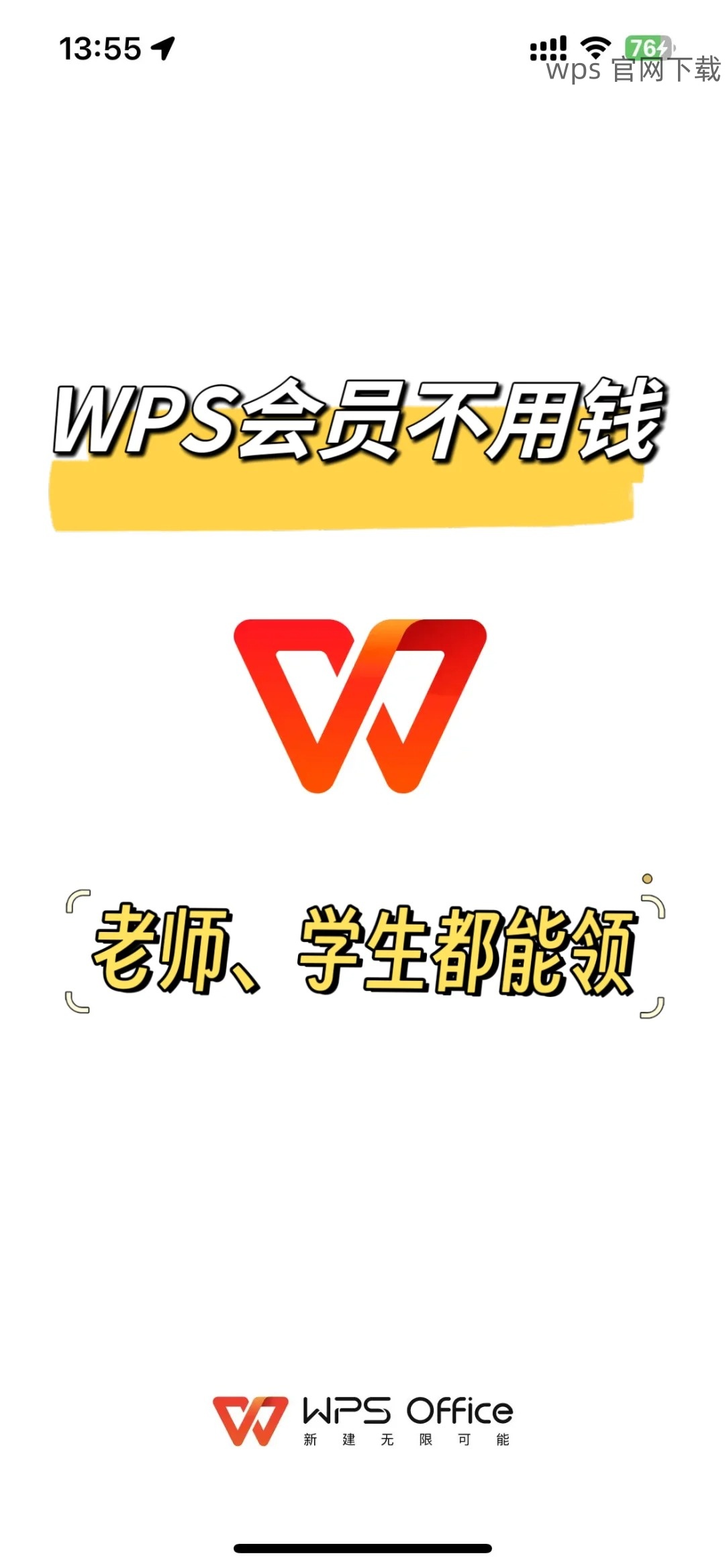
在 Windows 系统中,右键点击安装包,选择“属性”,查看“数字签名”选项卡,确认是否有有效的签名信息。确保文件未被篡改。
有时候下载的文件可能被病毒或恶意软件感染。使用杀毒软件扫描下载的安装包,确认其安全性再进行安装。
步骤二:重新安装 WPS
如果 WPS 程序还是无法打开,可能是安装过程中出现了错误。尝试重新安装 WPS,确保安装顺利。
打开控制面板,选择“程序和功能”,找到 WPS,右键点击以卸载。完成后重启计算机,这有助于清理残留文件。
访问wps 官网,确保下载最新版本的 WPS 办公软件。选择合适的版本(如电脑版、手机版等),以免因版本不一致造成问题。
双击下载的安装包,按照提示进行安装。注意选择合适的安装路径,确保具备足够空间。同时,在安装过程中关闭其他软件以避免冲突。
步骤三:配置系统和软件设置
有时候,系统设置或软件配置问题也会导致 WPS 无法正常启动。
确保操作系统为最新版本。在 Settings(设置)中查看“更新与安全”选项,进行系统更新,有助于解决兼容性问题。
右键点击 WPS 快捷方式,选择“属性”,进入“兼容性”标签页。在这里可以选择兼容模式,尝试使用 Windows 7 或 Windows 8 的兼容模式。
在某些情况下,防火墙设置或杀毒软件可能会阻止 WPS 的启动。可以暂时禁用防火墙或添加 WPS 为例外程序,确认是否是这个原因。
解决 WPS 下载后程序无法打开的问题,通常需要从多个方面进行排查,包括下载完整性、重新安装、以及系统配置等。通过上述步骤,可以有效解决此问题,保证软件的顺利使用。对于任何进一步的问题,用户可随时访问 wps 官网 获取更多帮助和支持。
